Jei norite sukurti atsarginę kopiją „Cinnamon“ darbalaukyjebūsimo naudojimo nustatymai, neveiks toks atsarginis sprendimas kaip „Deja-Dup“. Užuot sukūrę išsamią „Cinnamon“ sąrankos atsarginę kopiją, turėsite sąveikauti su įvairiais konfigūracijos failais, juos atiduoti ir atidaryti kaip atsarginę kopiją.
SPOILER ALERT: Slinkite žemyn ir žiūrėkite vaizdo įrašo vadovėlį šio straipsnio pabaigoje.
Atsarginė „Cinnamon Desktop“ kopija
Norėdami pradėti kurti atsarginę kopiją, turėsite atidaryti terminalo langą ir naudoti dconf įrankis. Terminale naudokite dconf į failą sudėti visus savo Cinamono nustatymus.
Pastaba: nedarykite to kaip root arba sudo, nes paprastas vartotojas gali prieiti prie šio failo. Taip pat galite eksportuoti neteisingus nustatymus.
dconf dump /org/cinnamon/ > cinnamon_desktop_backup
Bėgimas dconf sąvartynas išspausdins visas Cinnamon darbalaukio aplinkos konfigūracijas į failą jūsų / namai / vartotojo vardas / katalogas pažymėtas cinnamon_desktop_backup. Norite sužinoti, ką turi nustatymai? Peržiūrėkite failą naudodami katė komanda.

cat cinnamon_desktop_backup | more
Arba nedvejodami atidarykite konfigūracijos failą numatytojo „Cinnamon“ teksto rengyklės viduje. Atlikite tai paspausdami „Ctrl“ + F2 klaviatūroje ir įveskite „gedit cinnamon_desktop_backup“. Atminkite, kad bet kokie failo pakeitimai turės įtakos tam, kaip vėliau bus atkurta jūsų atsarginė kopija. Jei sugadinsite atsarginę kopiją, gali tekti iš naujo paleisti dconf sąvartynas komanda gauti naują failą.
Atkurti „Cinnamon“ darbalaukį
Turite konfigūracijos failo atsarginę kopiją „Cinnamon“yra naudinga, ypač jei iš naujo įdiegiate operacinę sistemą. Norėdami atkurti atsarginę kopiją, atidarykite terminalą (ne šaknį). Atsarginių kopijų atkūrimas yra labai panašus į jų kūrimą „Cinamone“ ir apima dconf komanda.
dconf load /org/cinnamon/ < cinnamon_desktop_backup
Prašau suprasti, kad Cinnamon darbalaukis busavarija atkūrus atsarginę kopiją. Dėl kokių nors priežasčių darbalaukis negali sutvarkyti staigių pakeitimų. Norėdami išspręsti šią problemą, turėsite atsijungti nuo savo asmeninio kompiuterio ir vėl prisijungti. Jei prisijungti ir atsisakyti nepadeda, gali reikėti iš naujo paleisti iš naujo.
Prisijungus atgal į darbalaukį, viskas turėtų atrodyti taip, kaip elgėsi atlikus atsarginę kopiją.
Atstatyti „Cinnamon“ darbalaukį į numatytąjį
Jei jūsų Cinamono atsarginė kopija neveikia arba yra sugadinta, galbūt norėsite iš naujo nustatyti „Cinnamon“ darbalaukį ir pradėti naudoti naują. Norėdami tai padaryti, turėsite naudotis dconf atstatyti komanda. Norėdami iš naujo nustatyti Cinamonas, atidarykite terminalą ir paleiskite šią komandą.
dconf reset /org/cinnamon
Šios komandos turėtų pakakti, kad daugeliu atvejų būtų išvalyti visi Cinnamon konfigūracijos parametrai.
Vien tik „Dconf“ atstatymas neveikia 100% laiko, todėl gali reikėti naudoti -f. Naudodamas „jėgą“, Dconf įrankis nurodo pritaikytisistemos pokyčiai, nesvarbu. Naudokite šią komandą tik tada, kai turite, nes jei visa jūsų sąranka yra sugadinta, priverstinis atkūrimas gali ne viską ištaisyti.
dconf reset -f /org/cinnamon/
Atsarginės „Cinnamon Applet“ nuostatos
Šiame straipsnyje mes aprašėme būdusvartotojai gali naudoti „Dconf“ įrankį, norėdami lengvai eksportuoti ir importuoti konfigūracijas. Tačiau tai nėra vienintelis būdas sukurti atsarginę kopiją „Cinnamon“ darbalaukyje. Pasirodo, darbalaukis leidžia vartotojams kurti atsarginius skydelio programėlių nustatymus. Norėdami sukurti atsarginę kopiją, pirmiausia dešiniuoju pelės mygtuku spustelėkite skydelio programėlę, kad atidarytumėte dešiniojo pelės mygtuko paspaudimo meniu. Šiame meniu ieškokite „konfigūruoti“.
Pastaba: kai kurie darbalaukio programėlės gali pareikalauti, kad vartotojas prieš spustelėdamas „sukonfigūruoti“ pirmiausia spustelėtų dešiniojo pelės mygtuko paspaudimo meniu „Nuostatos“.
Kiekviena programėlė turi konfigūravimo langą ir kiekvienakonfigūracijos langas skiriasi. Šioje srityje vartotojas gali laisvai keisti programėlės nustatymus. Norėdami sukurti išsamią skydelio programėlės nustatymų atsarginę kopiją, viršutiniame dešiniajame lango kampe ieškokite meniu, kurį galima spustelėti. Kai jį spustelėsite, raskite „eksportuoti į failą“ ir pasirinkite jį.
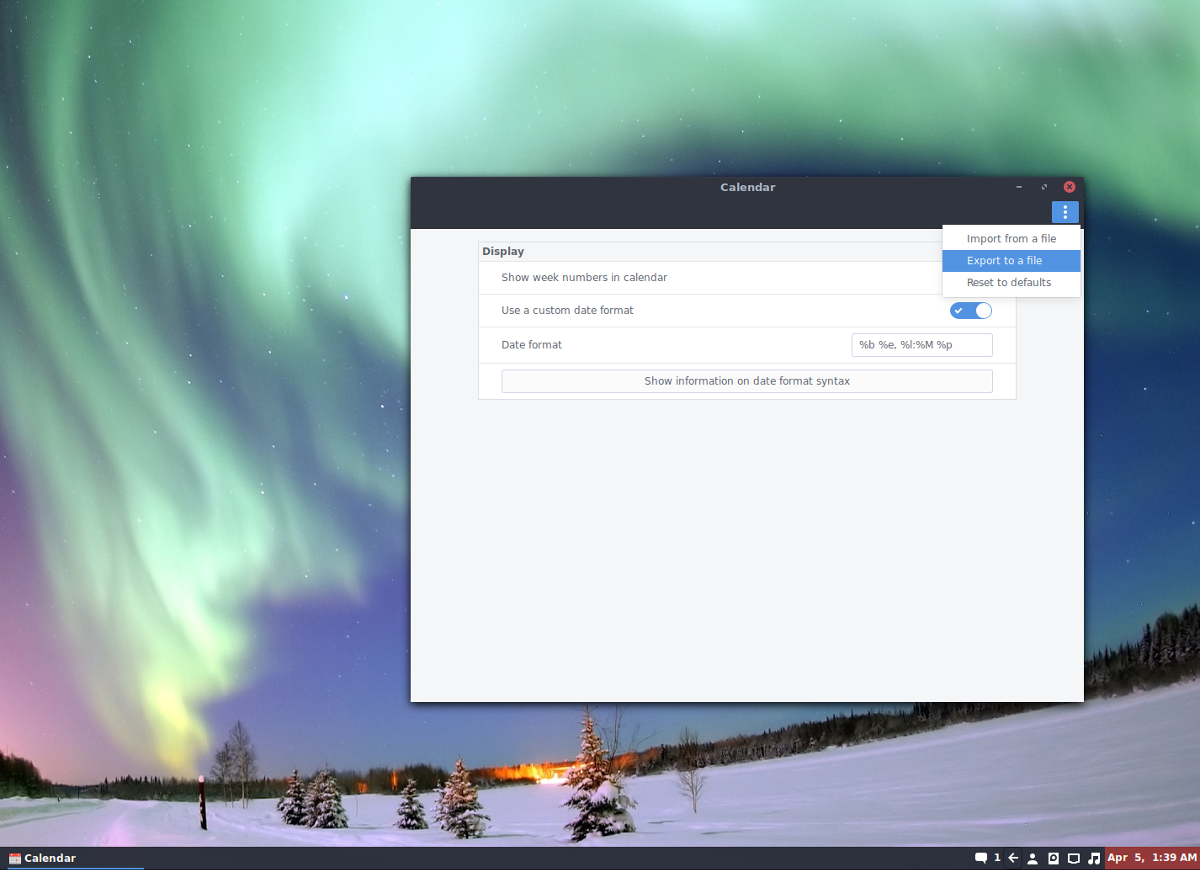
Pasirinkę parinktį „eksportuoti į failą“, galėsitevartotojas eksportuoja konkrečios programėlės nustatymus ir konfigūracijas. Nepamirškite, kad tai būtų kažkas įsimintino, ir kurkite saugią konfigūracijos failo atsarginę kopiją (pvz., „Dropbox“, „Google“ diskas ar namų serveris).
Atkurti „Cinnamon Applet“ nustatymus
Reikia atkurti programėlės nustatymus? Norėdami tai padaryti, pridėkite programėlę prie skydelio ir nesukonfigūruokite. Dešiniuoju pelės mygtuku spustelėkite skydelyje esančią programėlę, suraskite „sukonfigūruoti“ ir spustelėkite ją. Dabar žiūrėkite meniu viršuje, dešinėje. Šį kartą, užuot pasirinkę „eksportuoti į failą“, pasirinkite parinktį „importuoti iš failo“. Naudokite failų naršyklę, raskite JSON konfigūracijos failą iš ankstesnio ir atidarykite.
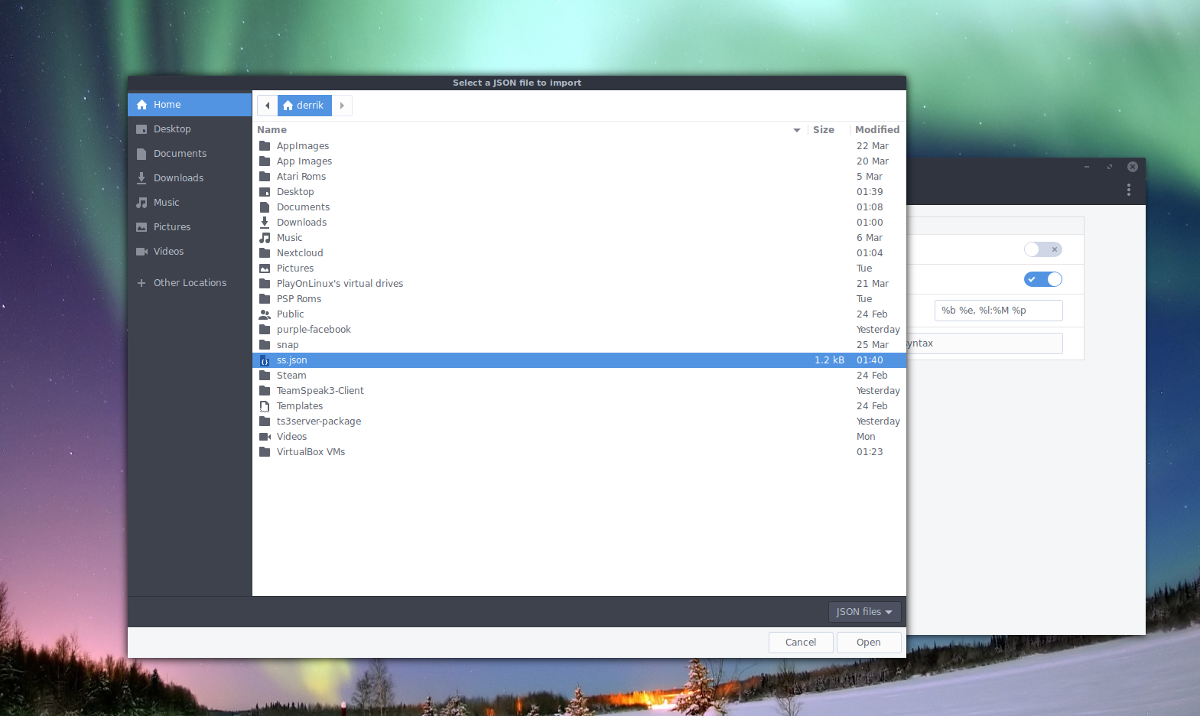
Įkeldami konfigūracijos failą failų naršyklėje, „Cinnamon“ turėtų nedelsdami pritaikyti konfigūracijos parametrus skydelio programėlėje. Pakartokite šį procesą su kiekviena jūsų sukurta programėlė.
Pastaba: jei atsisiuntėte programėlę iš „Cinnamon“ programėlių parduotuvės, turėtumėte tai padaryti dar kartą, prieš atkurdami jos atsargines kopijas.












Komentarai